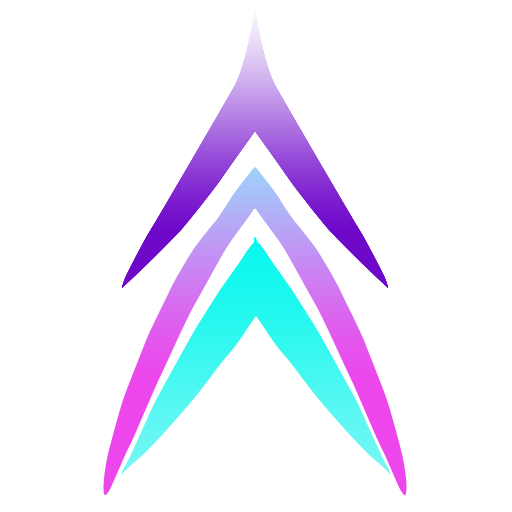Docker hub注册及使用
更新时间: 3/26/2025
简介
Docker 官方提供一个托管平台,用于存放镜像
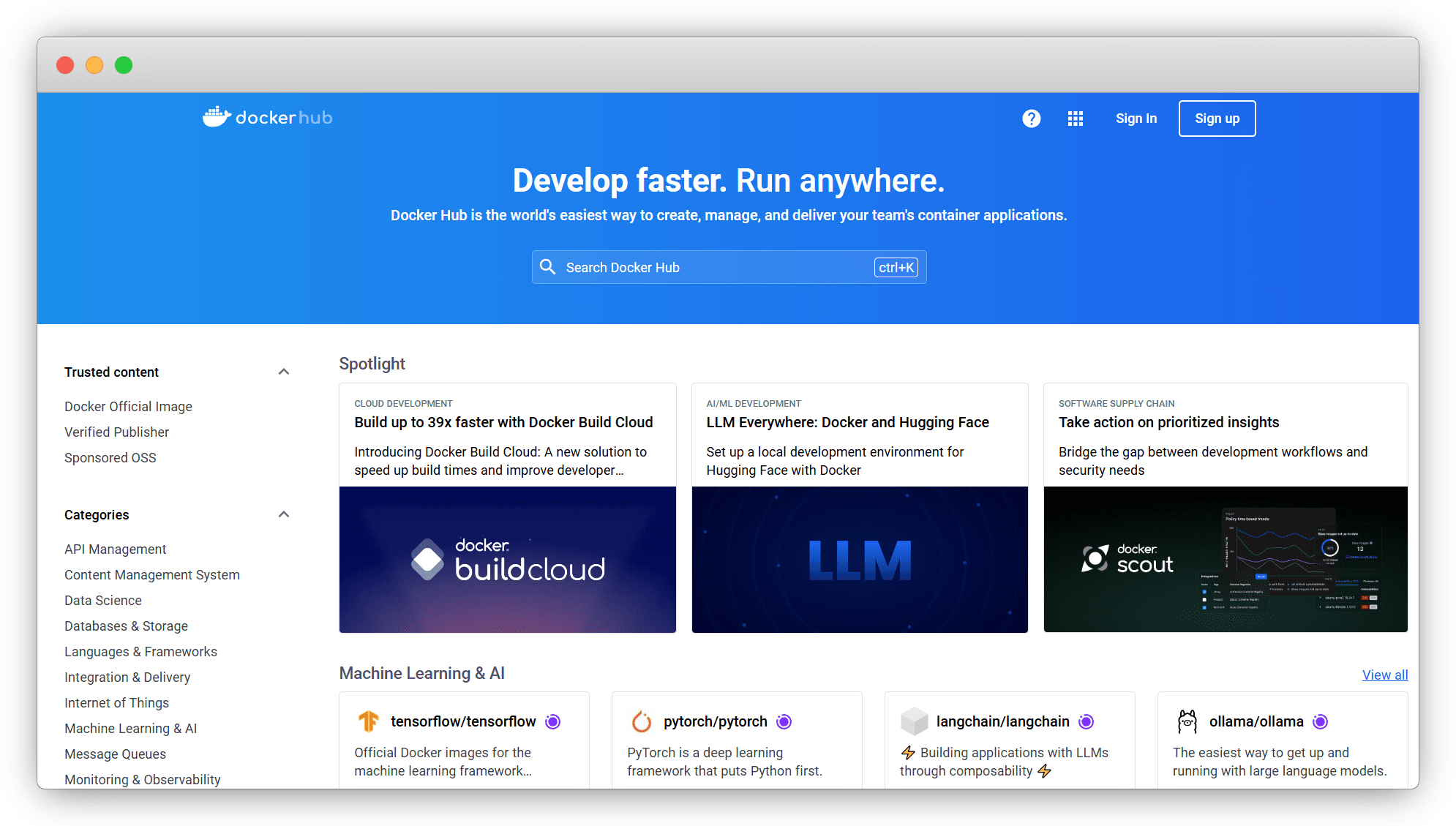
注册
dockerhub 官网右上角 Sign up 注册
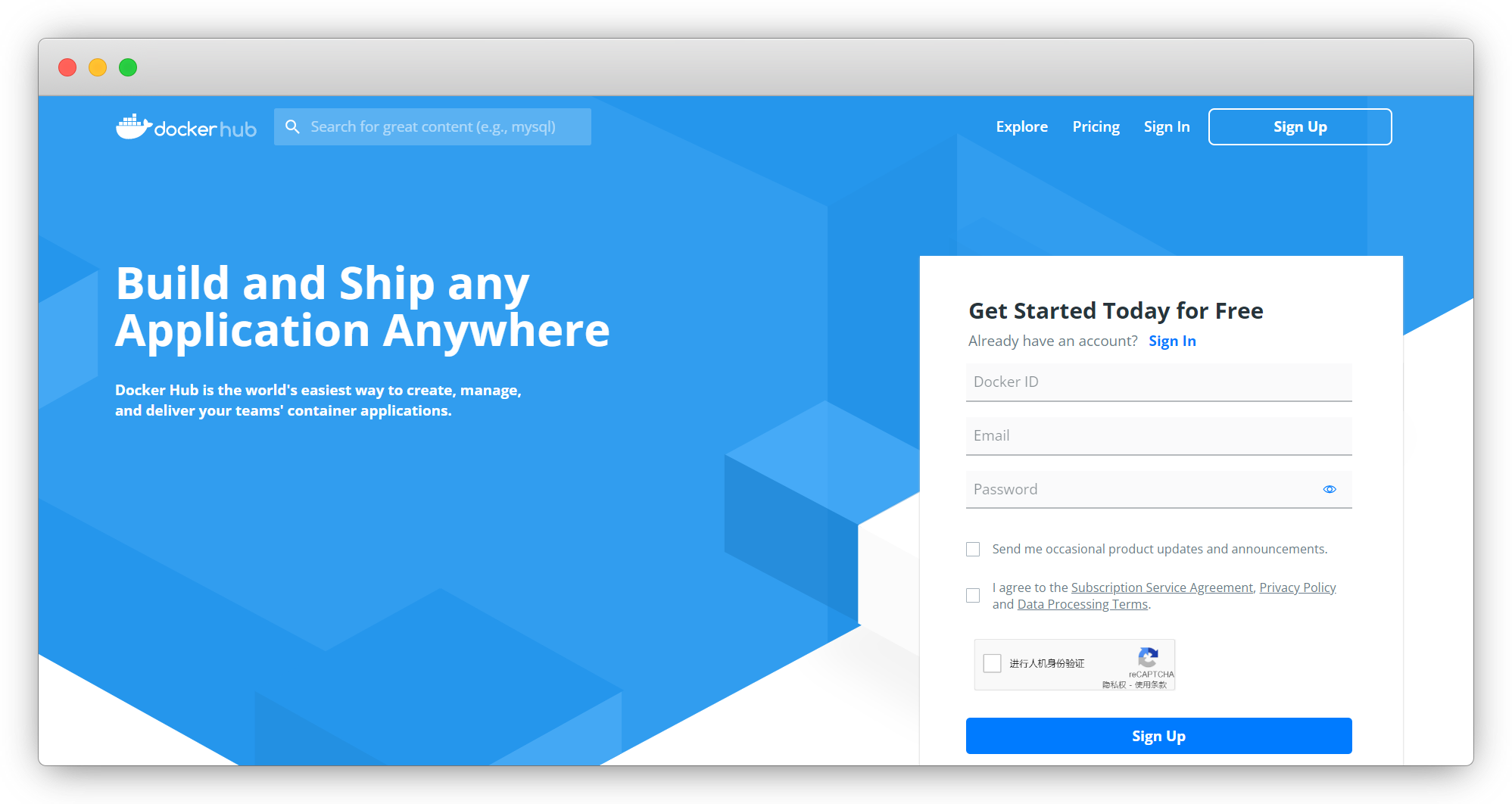
创建仓库
注册后登录账号,点 Repositories-Create Repository 创建仓库
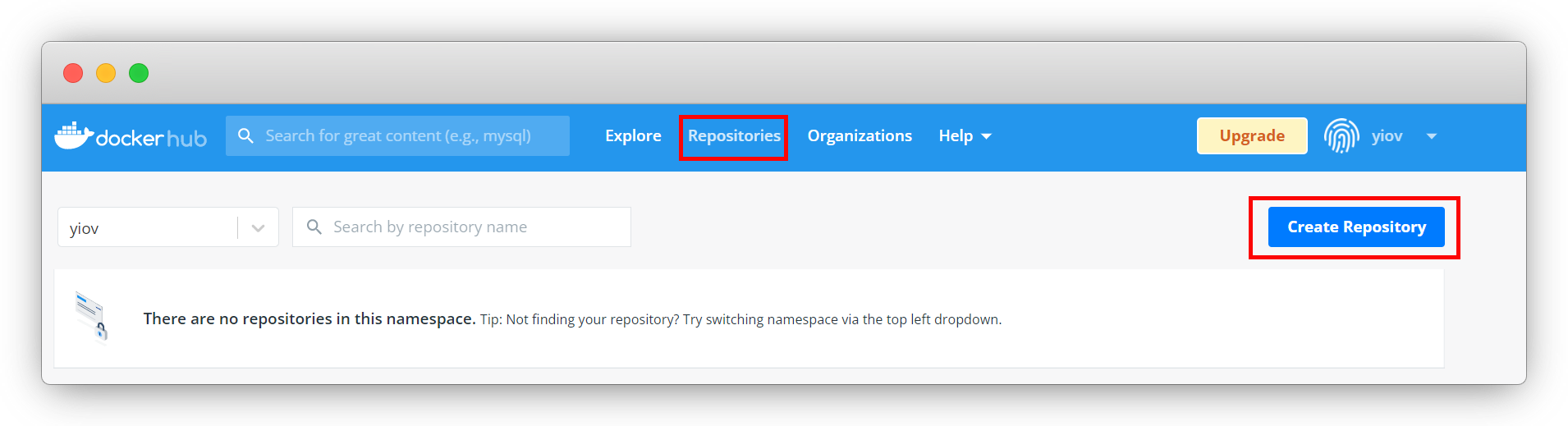
给仓库命名,公开(public) 还是 私有 (private),创建
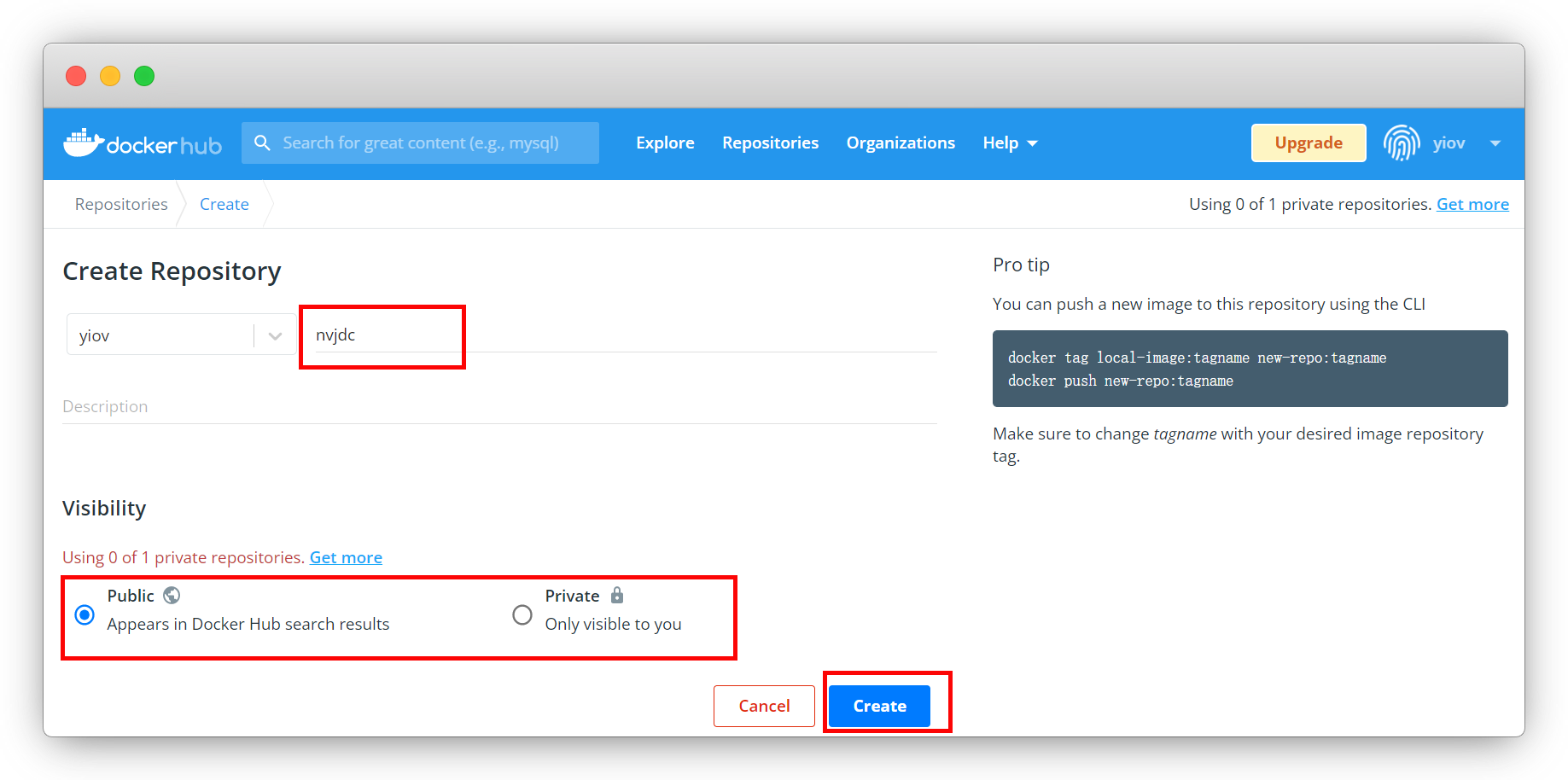
这样就创建成功了
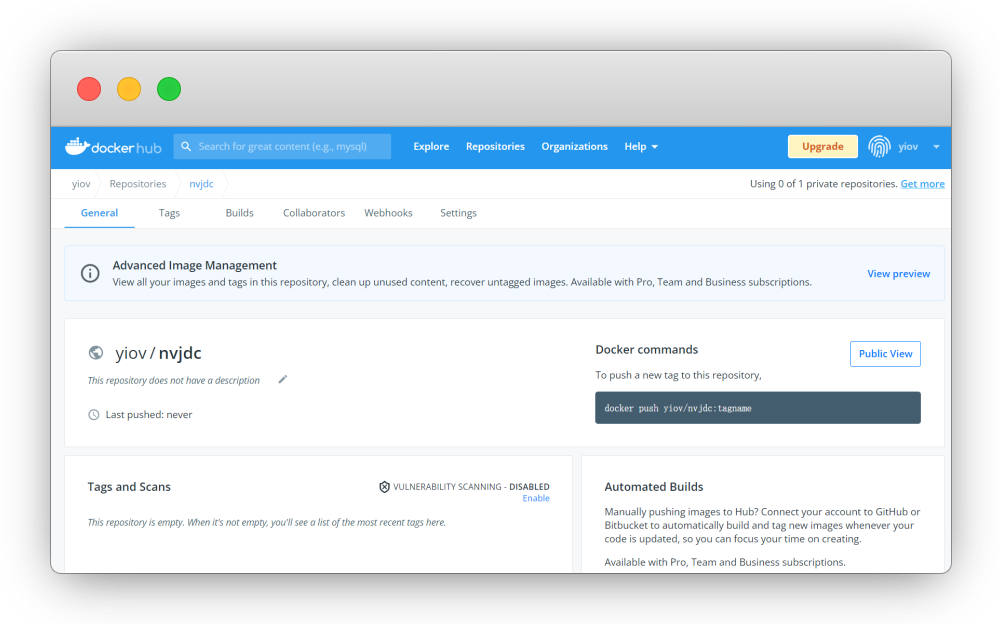
使用
拉取镜像
以 青龙面板 做演示
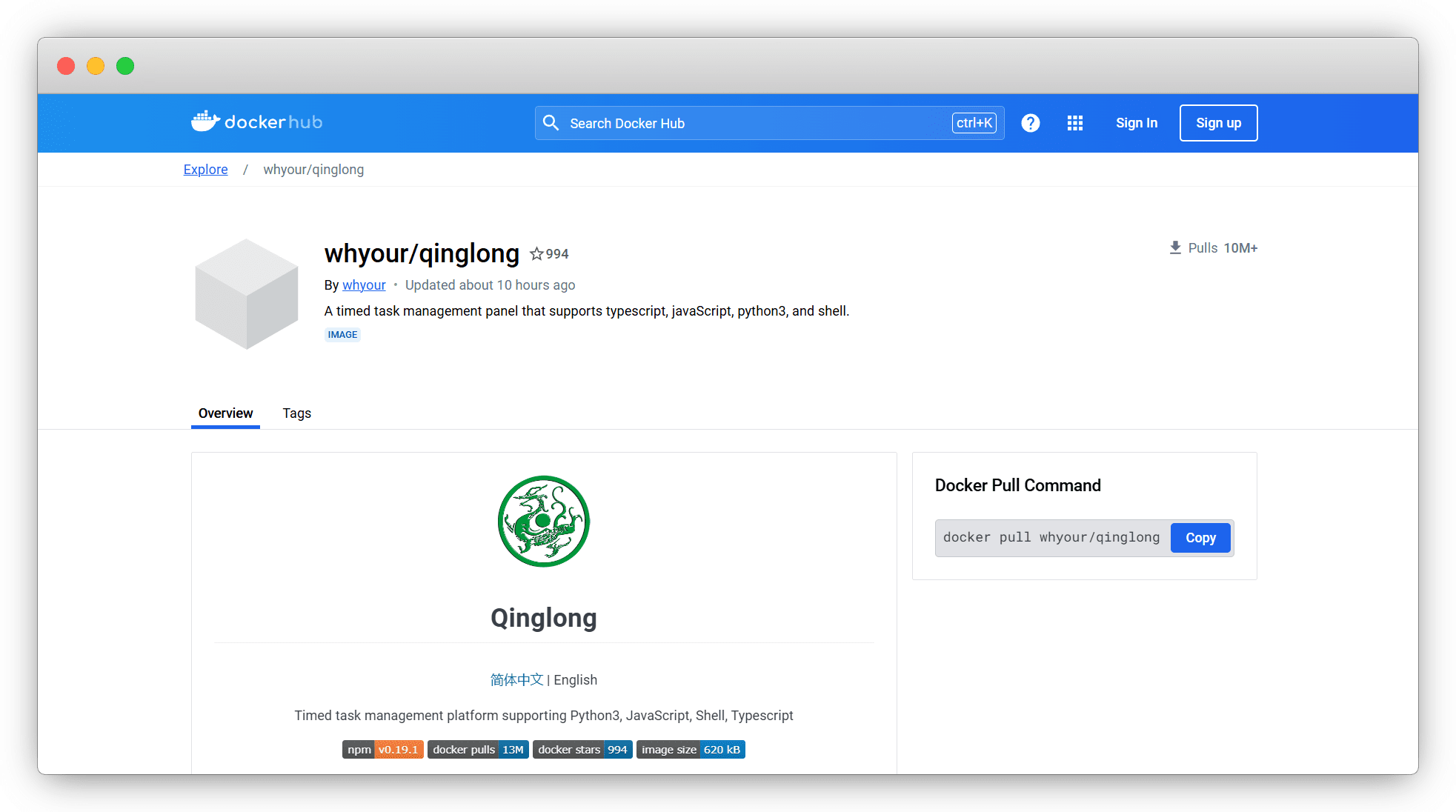
拉取镜像
镜像下载很慢?
要么等,要么在安装docker的时候,更换国内镜像源
docker pull whyour/qinglong:latest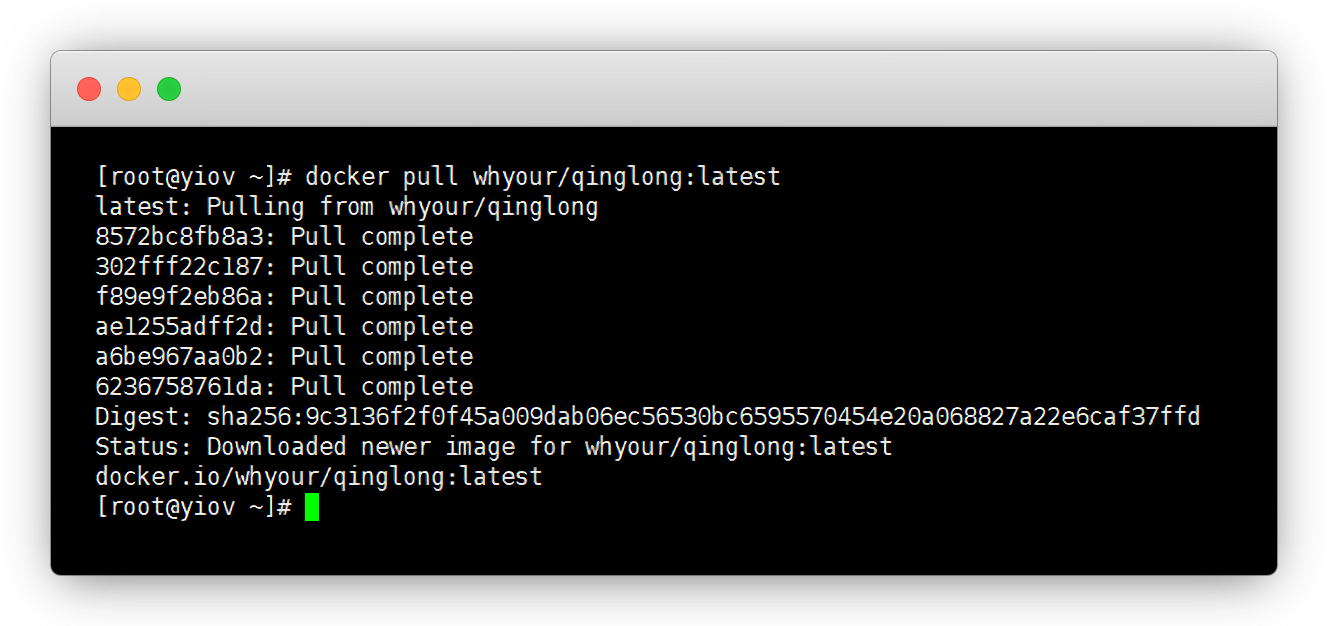
查看一下镜像
docker images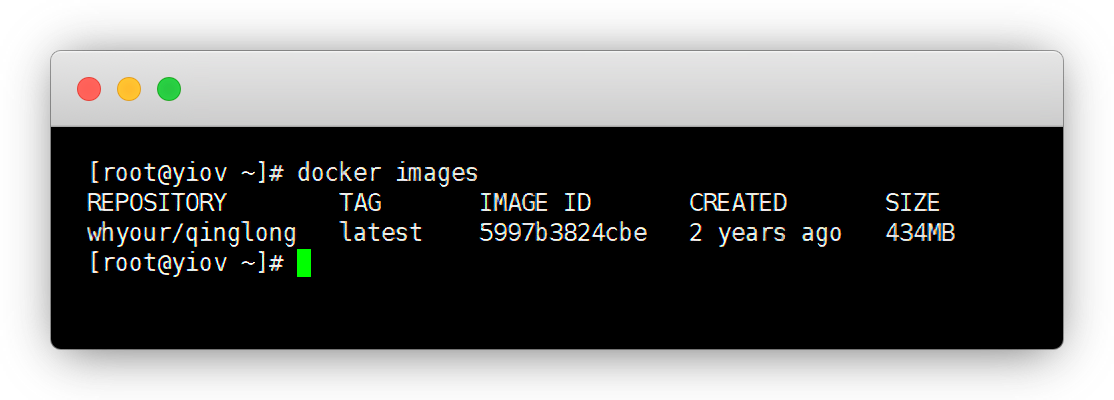
上传镜像
注意
本次仅演示,如何上传已拉取别人的镜像
自己的镜像,Emm... 俺也不会写啊
输入命令登录docker账号和密码,Login Succeeded 就是登录成功
docker login说明
Username:账户名
Password:密码 (输入是隐藏的,输入完成回车即可)
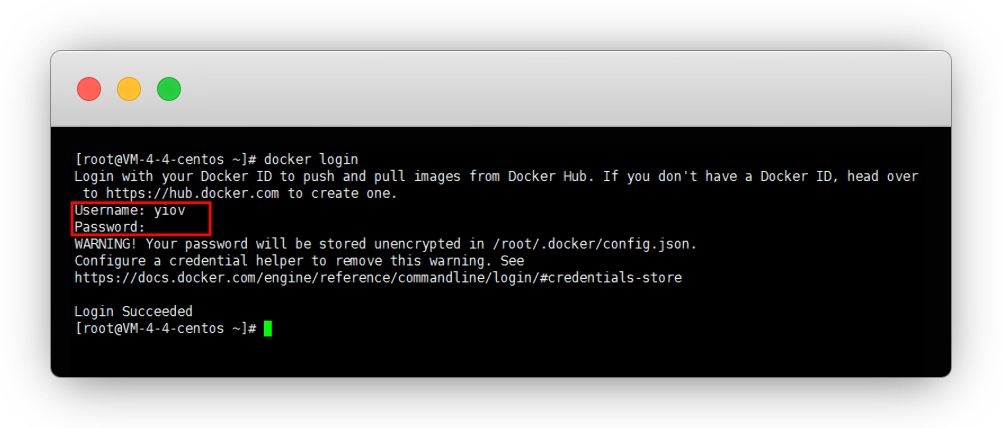
先查看一下镜像
docker images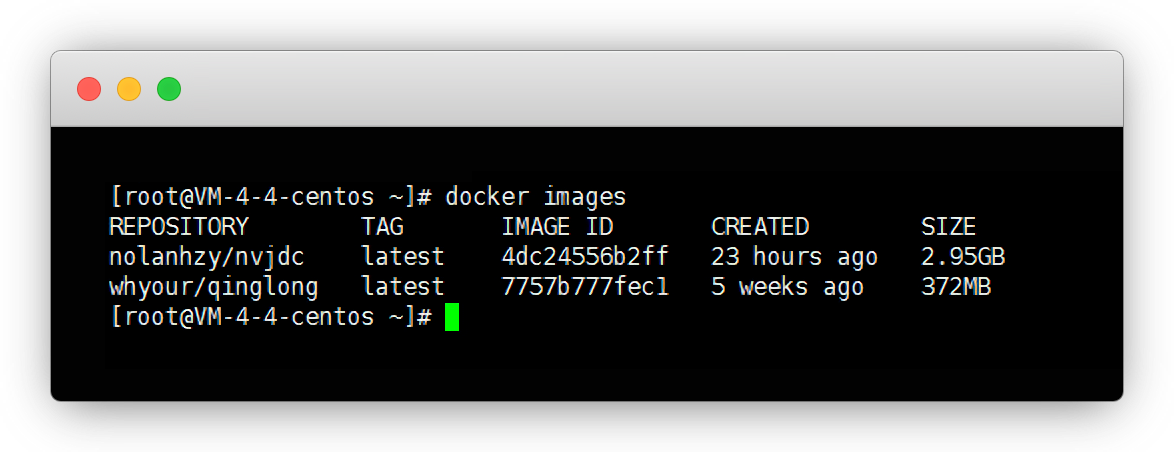
无法直接上传别人的镜像,但可以通过 打标签 的形式来上传
docker tag 镜像ID 账户名/仓库名:标签名说明
镜像ID:4dc24556b2ff(上面自己复制)
账户名:yiov(改成自己的账户名)
仓库名:nvjdc(上传到自己哪个仓库)
标签名:latest(也可以自己改)
最终:
docker tag 4dc24556b2ff yiov/nvjdc:1.0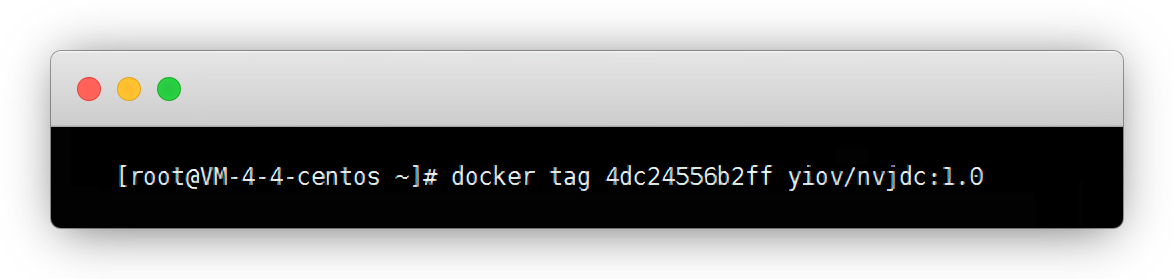
我们再查看一下镜像,这样我们就得到了与原镜像完全一致的镜像
docker images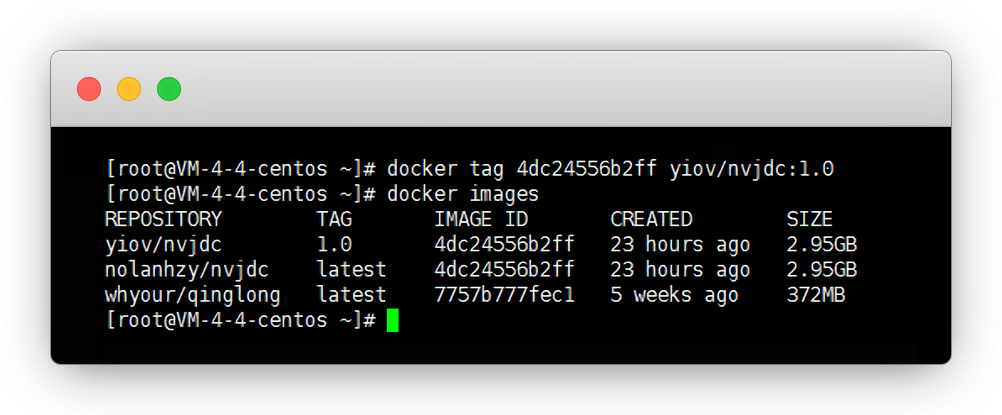
现在我们来上传
说明
如果上传前想查看数据 docker inspect 账户名/仓库名:版本号
docker push yiov/nvjdc:1.0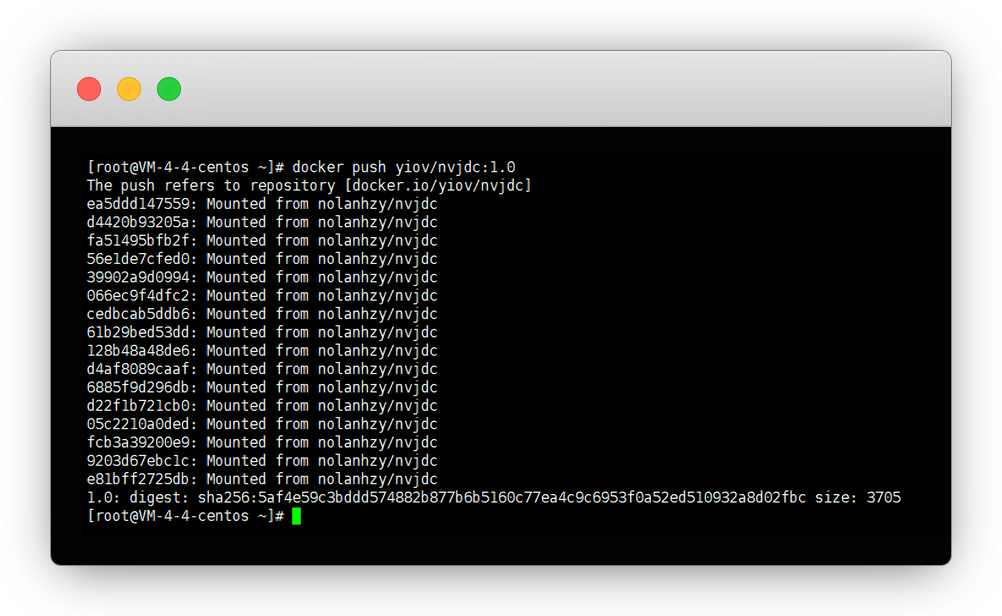
回到dockerhub网页查看,已经上传成功了
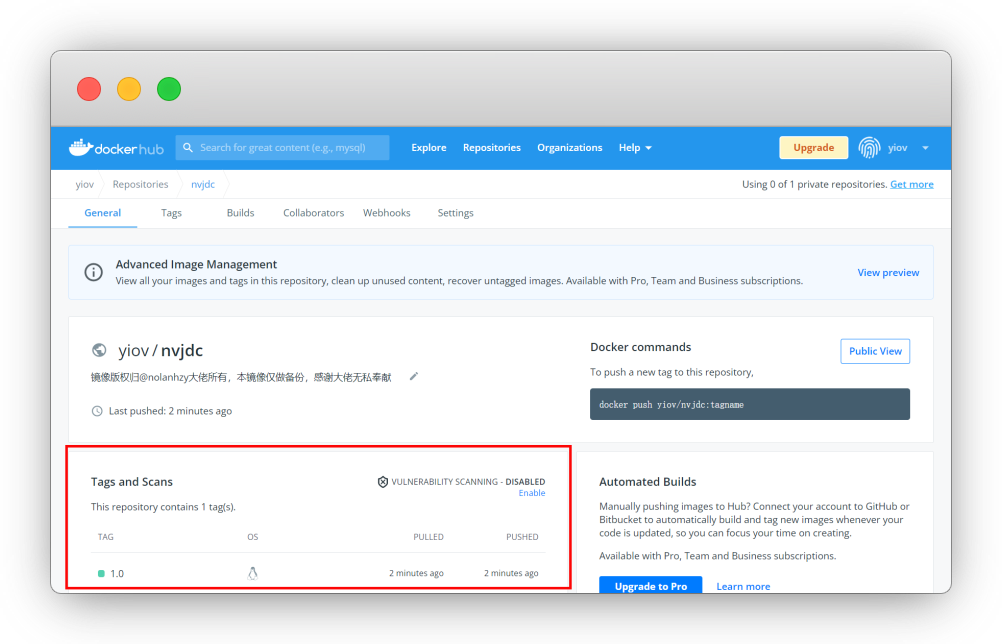
在Tags也能直观的看到,pull命令就可以直接使用了
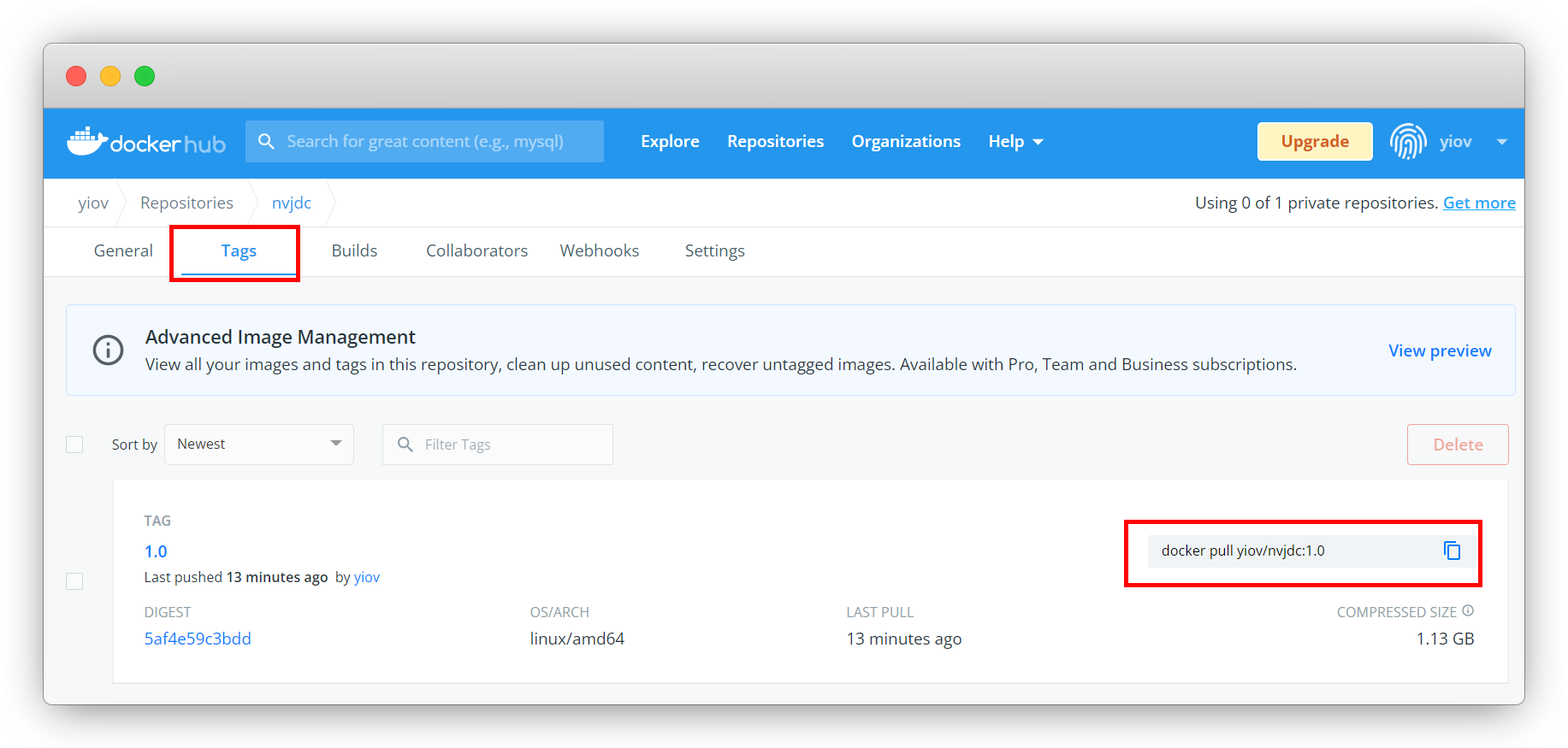
删除镜像
先退出账号避免自己误操作,需要的时候再登,Removing login 就是已经移除登录状态了
docker logout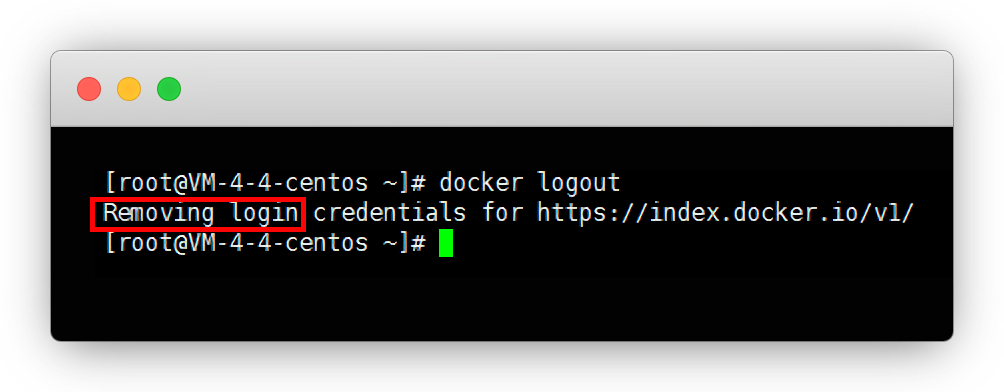
先查看一下本地的镜像,我们用命令删除这个生成的镜像
docker images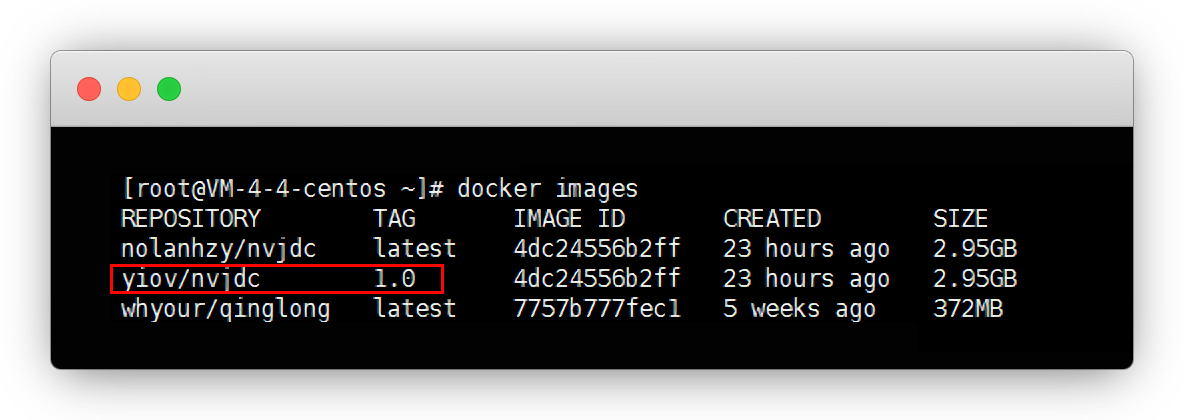
用命令删除即可
docker rmi -f 账户名/仓库名:标签名tag说明
比如我的就是:docker rmi -f yiov/nvjdc:1.0
这里再次 docker images 看一下,已经删除了
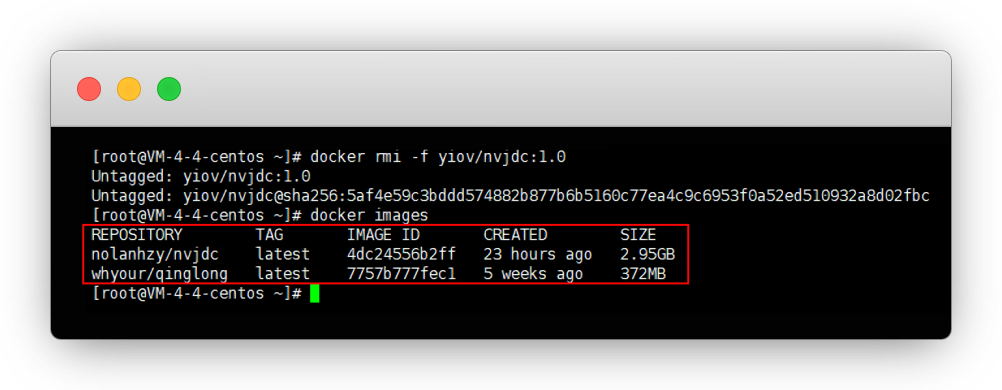
常见问题
1.docker一直登陆失败
答:会话超时了,关掉SSH工具,重新打开,重新登录 docker login 即可
特别鸣谢
Nvjdc (已更名为方舟)